編輯:關於Android編程
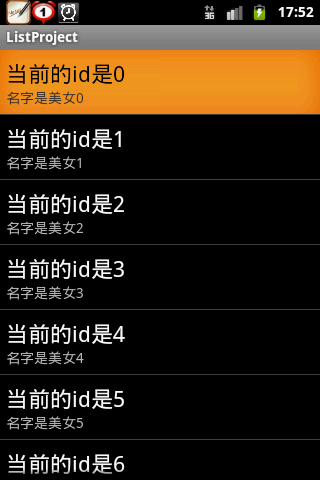
這個界面相信大家都看到過的,這次比上一個例子多的是ListView 的每一項綁定的是不再是單純的一個字符串了,ListView 的每一個條目我們需要顯示兩個信息,編號和姓名.可以看到,我們綁定了十條數據,用了一個for 循環,每一條綁定的時候創建一個HashMap,然後往裡面放數據,放的數據有相對應的key, 即id,name,到時候我們取數據的時候就根據這個key 找到我們放進去的數據,有點類似與鍵值對的意思,不知道這樣解釋大家明白不明白。
貼上源代碼,然後接下來講解:
復制代碼 代碼如下:
/** *
*/ package com.cz.list.demo;
import java.util.ArrayList;
import java.util.HashMap;
import android.app.Activity; import android.os.Bundle;
import android.widget.ListView; import android.widget.SimpleAdapter;
/**
* @author CZ *
*/ public class SimpleAdapterListDemo extends Activity {
private ListView listView;
/* * (non-Javadoc)
* * @see android.app.Activity#onCreate(android.os.Bundle)
*/ @Override
protected void onCreate(Bundle savedInstanceState) { // TODO Auto-generated method stub
super.onCreate(savedInstanceState); setContentView(R.layout.array_list_layout);
listView = (ListView) findViewById(R.id.array_list);
SimpleAdapter simpleAdapter = new SimpleAdapter( SimpleAdapterListDemo.this, getHashMapData(),
android.R.layout.simple_list_item_2, new String[] { "id", "name" }, new int[] { android.R.id.text1,
android.R.id.text2 }); listView.setAdapter(simpleAdapter);
}
/** *
* @return Year:2011 Date:2011-10-23 Time:下午05:45:38 Author:CZ TODO * 寫一個方法去綁定十條數據
*/ private ArrayList<HashMap<String, Object>> getHashMapData() {
ArrayList<HashMap<String, Object>> hashData = new ArrayList<HashMap<String, Object>>(); for (int i = 0; i < 10; i++) {
HashMap<String, Object> mItem = new HashMap<String, Object>(); mItem.put("id", "當前的id是" + i);
mItem.put("name", "名字是美女" + i); hashData.add(mItem);
} return hashData;
}
}
這個Adapter直接用的是SimpleAdapter,構造函數中有五個參數,可以看下:
android.widget.SimpleAdapter.SimpleAdapter(Context context, List<? extends Map<String, ?>> data, int resource, String[] from, int[] to)
構造函數中有五個參數,
第一個是context引用對象,
第二個參數就是我們要顯示的數據集List,
第三個參數是int 類型的,是我們每一條的自定義布局,程序中我們用到的是android中自帶的布局,所以用android.R.layout.list_item_2來引用,如果是我們自定義的布局,就直接用R.layout.XX引用就好。
第四個參數跟第五個參數需要一起理解,從字面的意思理解,from to 就是把第四個參數裡面的數據顯示到第五個參數中。 第二個參數是我們要顯示的數據集,每條數據都是用哈希Map 來定義的,裡面有定義的作為key 的字段,id,name, 有這樣一個映射的關系,第四個參數中的key 值映射到第五個參數中相對應的TextView 上面,那麼這些TextView 是從哪裡來的,是第三個參數中 布局文件中的TextView,這四個參數中可以這樣理解.
希望大家這時候可以理解。
接下來是自定義布局的例子,但是因為我第一次寫完提交的時候提示字符超過8萬,粘有貼錯了東西,讓我不禁在心裡發下牢騷,編輯器有待提高啊..
接下來是自定義布局的例子,我們大家先看下程序出來的效果圖:
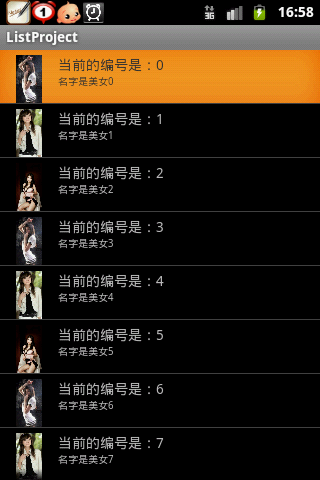
代碼是:
1. 首先自定義布局,我們命名一個custom_list_layout.xml的布局文件,代碼如下:
復制代碼 代碼如下:
<?xml version="1.0" encoding="utf-8"?> <RelativeLayout xmlns:android="http://schemas.android.com/apk/res/android"
android:layout_width="fill_parent" android:layout_height="fill_parent"> <ImageView android:id="@+id/imageView" android:layout_width="48dip"
android:layout_height="48dip" android:scaleType="fitCenter" android:adjustViewBounds="true" android:layout_alignParentLeft="true"
android:layout_margin="5dip"></ImageView> <TextView android:id="@+id/number" android:layout_width="wrap_content"
android:layout_height="wrap_content" android:textSize="14dip" android:layout_toRightOf="@+id/imageView" android:layout_alignTop="@+id/imageView"></TextView>
<TextView android:id="@+id/name" android:layout_width="wrap_content" android:layout_height="wrap_content" android:textSize="10dip"
android:layout_toRightOf="@+id/imageView" android:layout_below="@+id/number"></TextView> </RelativeLayout>
2. 我們程序中的代碼:
復制代碼 代碼如下:
/** *
*/ package com.cz.list.demo;
import java.util.ArrayList;
import java.util.HashMap;
import android.app.Activity; import android.content.Context;
import android.os.Bundle; import android.util.Log;
import android.view.LayoutInflater; import android.view.View;
import android.view.ViewGroup; import android.widget.ImageView;
import android.widget.ListView; import android.widget.SimpleAdapter;
import android.widget.TextView;
/** * @author CZ
* */
public class CustomSimpleAdapterDemo extends Activity { private ListView listView;
@Override
protected void onCreate(Bundle savedInstanceState) { // TODO Auto-generated method stub
super.onCreate(savedInstanceState); setContentView(R.layout.array_list_layout);
listView = (ListView) findViewById(R.id.array_list);
CustomSimpleAdapter customSimpleAdapter = new CustomSimpleAdapter( CustomSimpleAdapterDemo.this, getHashMapData(),
R.layout.custom_list_layout);
listView.setAdapter(customSimpleAdapter); }
/**
* * @author CZ
* 自定義的類去繼承SimpleAdapter */
private class CustomSimpleAdapter extends SimpleAdapter { private Context context;
private ArrayList<HashMap<String, Object>> data; private int layoutResource;
/**
* @param context * @param data
* @param resource * @param from
* @param to 構造函數 */
public CustomSimpleAdapter(Context context, ArrayList<HashMap<String, Object>> data, int resource) {
super(context, data, resource, null, null); this.context = context;
this.data = data; this.layoutResource = resource;
}
class ViewHolder { ImageView picture;
TextView number; TextView name;
}
/* * (non-Javadoc)
* * @see android.widget.SimpleAdapter#getView(int, android.view.View,
* android.view.ViewGroup) */
@Override public View getView(int position, View convertView, ViewGroup parent) {
LayoutInflater layoutInflater = (LayoutInflater) getSystemService(LAYOUT_INFLATER_SERVICE); View layoutView = layoutInflater.inflate(layoutResource, null);
ViewHolder viewHolder = new ViewHolder(); viewHolder.picture = (ImageView) layoutView
.findViewById(R.id.imageView); viewHolder.number = (TextView) layoutView.findViewById(R.id.number);
viewHolder.name = (TextView) layoutView.findViewById(R.id.name);
viewHolder.picture.setImageResource(Integer.parseInt(data.get( position).get("imageView").toString()));
viewHolder.number.setText(data.get(position).get("id").toString()); Log.e("id", data.get(position).get("name").toString());
viewHolder.name.setText(data.get(position).get("name").toString()); return layoutView;
} }
/**
* * @return
* Year:2011 Date:2011-10-23 Time:下午05:46:45 * Author:CZ
* TODO 自定義的方法綁定數據,為了避免圖片全部都一樣,我們讓三張圖片循環綁定。 */
private ArrayList<HashMap<String, Object>> getHashMapData() { ArrayList<HashMap<String, Object>> hashData = new ArrayList<HashMap<String, Object>>();
for (int i = 0; i < 10; i++) { HashMap<String, Object> mItem = new HashMap<String, Object>();
mItem.put("id", "當前的編號是:" + i); mItem.put("name", "名字是美女" + i);
switch (i % 3) { case 0:
mItem.put("imageView", R.drawable.test1); break;
case 1: mItem.put("imageView", R.drawable.test2);
break; case 2:
mItem.put("imageView", R.drawable.test3); break;
default: mItem.put("imageView", R.drawable.test4);
break; }
hashData.add(mItem); }
return hashData;
}
}
有了之前的例子做基礎,這時候看起來是不是會清楚一些呢,綁定數據是一樣的,只不過是多綁定了圖片的數據。
然後我們重寫了SimpleAdapter, 構造函數我們自己定義參數,需要說明的是:
1) getView() 方法返回是的是一個View值,我們綁定完數據之後,把這個View返回
2) 我們自己寫的layout,要先通過轉化,轉化成為一個View, 找到她裡面對應的TextView,然後取出List 表中相對應位置的HashMap,取出數據顯示到相應的ImageView 和TextView上面.
希望對新手有所幫助..
 Android - ScrollView添加提示Arrow(箭頭)
Android - ScrollView添加提示Arrow(箭頭)
ScrollView添加提示Arrow(箭頭) 在ScrollView的滑動功能中,需要給用戶提示,可以滑動,可以添加兩個箭頭。
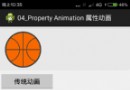 【Property Animator 屬性動畫】
【Property Animator 屬性動畫】
1、為什麼要使用屬性動畫?Google在3.0以後推出了屬性動畫,之所以會出屬性動畫,是因為傳統動畫在對象交互方面存在缺陷。可以通過一個很經典的例子來發現屬性動畫和傳統動
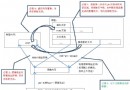 java 深入理解內存映射文件原理
java 深入理解內存映射文件原理
內存映射文件原理首先說說這篇文章要解決什麼問題? 1.虛擬內存與內存映射文件的區別與聯系. 2.內存映射文件的原理. 3.內存映射文件的效率. 4.傳統IO和內存
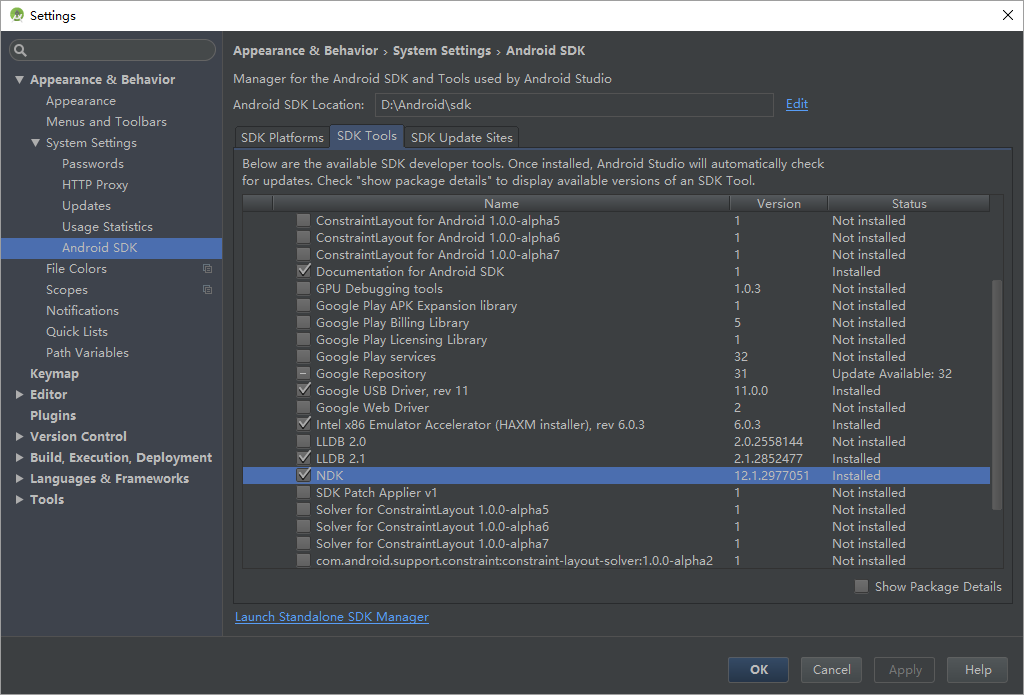 Android Studio 2.1.3 在gradle-experimental下編譯使用OpenCV
Android Studio 2.1.3 在gradle-experimental下編譯使用OpenCV
Android Studio 進行jni的編程時有個實驗性的gradle-experimental,用起來還是比較方便,不需要編寫Android.mk文件和Applica